क्या पता
- ग्रे आउट या अप्राप्य वाई-फाई आमतौर पर एक समस्या है जो आईफोन के आईओएस को अपग्रेड करते समय होती है।
- समस्या ज्यादातर iPhone 4S उपयोगकर्ताओं द्वारा रिपोर्ट की जाती है, लेकिन नए iPhones को भी प्रभावित कर सकती है।
- समस्या को हल करने के छह अलग-अलग तरीके हैं, यह पुष्टि करने के साथ कि आपने गलती से हवाई जहाज मोड चालू नहीं किया है।
यह लेख उन सभी चीजों के बारे में बताता है जिनकी आपको जांच करनी चाहिए और यदि आप अपने iPhone पर वाई-फाई ग्रे-आउट का अनुभव कर रहे हैं, तो इसे ठीक करें।
विकल्प 1: सुनिश्चित करें कि हवाई जहाज मोड बंद है
यह मूर्खतापूर्ण लग सकता है, लेकिन इससे पहले कि आप कुछ और करें, सुनिश्चित करें कि हवाई जहाज मोड चालू नहीं है। यह सुविधा वाई-फ़ाई (और सेल्युलर नेटवर्किंग) को अक्षम कर देती है क्योंकि इसे इस तरह से डिज़ाइन किया गया है कि आप अपने फ़ोन को हवाई जहाज़ पर इस्तेमाल कर सकते हैं-जहां आउटगोइंग वायरलेस संचार की अक्सर अनुमति नहीं होती है।
यह देखने का सबसे आसान तरीका है कि हवाई जहाज मोड चालू है या नहीं, स्क्रीन के नीचे से ऊपर की ओर स्वाइप करके (या iPhone X और नए पर ऊपर दाईं ओर से नीचे) नियंत्रण केंद्र खोलना है। यदि हवाई जहाज का आइकन सक्रिय है, तो हवाई जहाज मोड को बंद करने के लिए उस पर टैप करें और आपकी समस्या का समाधान हो जाना चाहिए। यदि यह सक्रिय नहीं है, तो कुछ और चल रहा है और आपको अगले चरण पर जाना चाहिए।
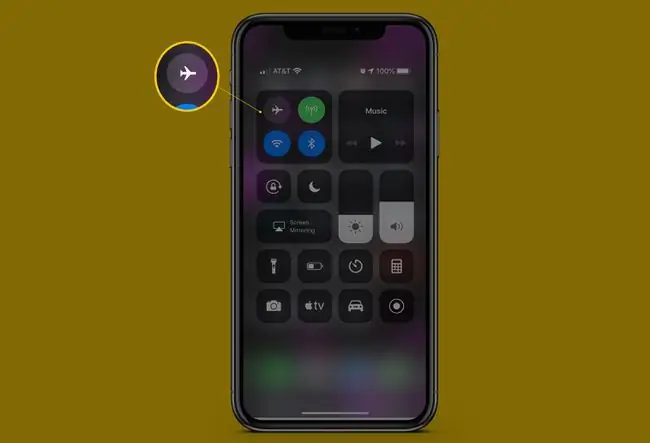
विकल्प 2: आईओएस अपडेट करें
वाई-फाई समस्या एक बग का परिणाम है, और ऐप्पल आमतौर पर बहुत से उपयोगकर्ताओं को प्रभावित करने वाले बग को बहुत लंबे समय तक टिकने नहीं देता है। उसके कारण, इस बात की अच्छी संभावना है कि iOS के नए संस्करण ने समस्या को ठीक कर दिया है और इसे अपग्रेड करने से आपका वाई-फ़ाई वापस मिल जाएगा।
आप अपने iPhone को फ़ोन से ही अपग्रेड कर सकते हैं या iOS के नवीनतम संस्करण को डाउनलोड और इंस्टॉल करने के लिए iTunes का उपयोग कर सकते हैं। जब अपडेट पूरा हो जाए और आपका आईफोन फिर से चालू हो जाए, तो देखें कि वाई-फाई काम कर रहा है या नहीं।
iOS के अपडेट महत्वपूर्ण हैं क्योंकि वे सुरक्षा अपडेट देते हैं और आपके डिवाइस में नई सुविधाएं जोड़ते हैं। सॉफ़्टवेयर अद्यतनों के कारण समस्याएँ उत्पन्न करने की चिंता न करें; वे असामान्य हैं। नया सॉफ़्टवेयर जारी होते ही आपको अपना फ़ोन अपडेट कर लेना चाहिए।
विकल्प 3: नेटवर्क सेटिंग्स रीसेट करें
यदि किसी ऑपरेटिंग सिस्टम अपग्रेड ने मदद नहीं की, तो समस्या आपके OS में बिल्कुल भी नहीं हो सकती है-यह आपकी सेटिंग्स के साथ रह सकती है। प्रत्येक आईफोन वाई-फाई और सेलुलर नेटवर्क तक पहुंचने से संबंधित सेटिंग्स को स्टोर करता है जो इसे ऑनलाइन होने में मदद करते हैं। ये सेटिंग्स कभी-कभी समस्याएँ पैदा कर सकती हैं जो कनेक्टिविटी में बाधा डालती हैं।
यह जानना बहुत महत्वपूर्ण है कि आपकी नेटवर्क सेटिंग्स को रीसेट करने का मतलब है कि आप अपनी वर्तमान सेटिंग्स में जो कुछ भी संग्रहीत है उसे खो देंगे। इसमें वाई-फाई पासवर्ड, ब्लूटूथ कनेक्शन, वीपीएन सेटिंग्स और बहुत कुछ शामिल हो सकते हैं। यह आदर्श नहीं है, लेकिन अगर वाई-फाई को फिर से काम करने के लिए आपको यही करने की ज़रूरत है, तो ऐसा ही हो। यहां बताया गया है:
- सेटिंग्स ऐप खोलें।
- सामान्य टैप करें।
-
स्क्रीन के नीचे जाएं और रीसेट चुनें।

Image - चुनें नेटवर्क सेटिंग्स रीसेट करें। अगर आपके फोन पर पासकोड है, तो रीसेट करने से पहले आपको इसे दर्ज करना होगा।
-
यदि कोई चेतावनी दिखाई देती है जो आपसे यह पुष्टि करने के लिए कहती है कि आप यही करना चाहते हैं, तो आगे बढ़ने के विकल्प पर टैप करें।

Image
जब यह हो जाए, तो अपने फोन को रीस्टार्ट करें। इसकी आवश्यकता नहीं है, लेकिन यह निश्चित रूप से चोट नहीं पहुंचाता है।
विकल्प 4: सभी सेटिंग्स रीसेट करें
यदि आपकी नेटवर्क सेटिंग्स को रीसेट करने से मदद नहीं मिली, तो यह एक अधिक कठोर कदम उठाने का समय है: अपने फ़ोन की सेटिंग्स को सभी रीसेट करना। इस कदम को हल्के में न लें; यह हर सेटिंग, वरीयता, पासवर्ड, और कनेक्शन को हटा देता है जिसे आपने अपने फ़ोन में तब से जोड़ा है जब से आपने इसका उपयोग करना शुरू किया है।
अपने iPhone की सेटिंग को रीसेट करने से कोई भी ऐप, संगीत, फ़ोटो आदि नहीं हटेगा। हालाँकि, कुछ गलत होने की स्थिति में अपने फ़ोन का बैकअप लेने की हमेशा अनुशंसा की जाती है।
उन सभी सेटिंग्स को फिर से बनाना मजेदार नहीं है, लेकिन इसकी आवश्यकता हो सकती है। यहाँ क्या करना है:
- सेटिंग्स ऐप खोलें।
- सामान्य टैप करें।
- स्क्रीन के निचले भाग में रीसेट टैप करें।
- चुनें सभी सेटिंग्स रीसेट करें। यदि आपका iPhone पासकोड से सुरक्षित है, तो आपको इसे अभी दर्ज करना होगा।
-
पॉप अप होने वाली चेतावनी में, पुष्टि करें कि आप आगे बढ़ना चाहते हैं।

Image
विकल्प 5: फ़ैक्टरी सेटिंग्स पर पुनर्स्थापित करें
यदि सभी सेटिंग्स को रीसेट करना आपके iPhone की वाई-फाई समस्या को ठीक करने के लिए काम नहीं करता है, तो यह परमाणु विकल्प के लिए समय है: फ़ैक्टरी सेटिंग्स को पुनर्स्थापित करना। एक साधारण पुनरारंभ के विपरीत, फ़ैक्टरी डिफ़ॉल्ट सेटिंग्स पर रीसेट करना वह प्रक्रिया है जिसके द्वारा आप अपने iPhone पर सब कुछ हटाते हैं और इसे उस स्थिति में वापस कर देते हैं जब आपने इसे पहली बार बॉक्स से बाहर निकाला था।
यह निश्चित रूप से एक अंतिम उपाय है, लेकिन कभी-कभी एक गंभीर समस्या को हल करने के लिए आपको बिल्कुल नए सिरे से शुरुआत करने की आवश्यकता होती है। ऐसा करने के लिए, इन चरणों का पालन करें:
- अपने फोन को आईट्यून से सिंक करें या अपने फोन को आईक्लाउड से सिंक करें (जो भी आप सामान्य रूप से सिंक करने के लिए उपयोग करते हैं) यह सुनिश्चित करने के लिए कि आपके पास अपने फोन की सभी सामग्री का बैकअप है। यह विशेष रूप से महत्वपूर्ण है यदि आपके फोन पर ऐसी चीजें हैं जो आपके कंप्यूटर पर या आईक्लाउड में नहीं हैं। सिंकिंग उन्हें वहां ले जाएगी ताकि बाद में इस प्रक्रिया में, आप उन्हें अपने फोन पर पुनर्स्थापित कर सकें।
- सेटिंग्स ऐप खोलें।
- सामान्य टैप करें।
- नीचे की ओर स्वाइप करें और रीसेट पर टैप करें।
- टैप करेंसभी सामग्री और सेटिंग्स मिटाएं ।
- यदि आप अपने आईफ़ोन का आईक्लाउड में बैकअप लेते हैं, तो आपको या तो बैकअप फिर मिटाएँ, या बस मिटाएँ के लिए एक संदेश मिलेगा। जिसे आप पसंद करते हैं उसे चुनें, लेकिन याद रखें कि बैकअप बहुत महत्वपूर्ण हैं।
-
चेतावनी पॉप-अप में, अभी मिटाएं या फ़ोन मिटाएं (आपके फ़ोन के iOS संस्करण के आधार पर बटन बदलता है) पर टैप करें। आपके फ़ोन को सारा डेटा मिटाने में एक या दो मिनट का समय लगेगा

Image
अगला अपना फोन फिर से सेट करें और फिर जांचें कि वाई-फाई काम कर रहा है या नहीं। यदि ऐसा है, तो आपकी समस्या हल हो गई है और आप अपनी सभी सामग्री को एक बार फिर अपने फ़ोन में सिंक कर सकते हैं। अगर यह काम नहीं कर रहा है, तो अगले चरण पर जाएँ।
विकल्प 6: एप्पल से तकनीकी सहायता प्राप्त करें
यदि इन सभी प्रयासों ने आपके iPhone पर वाई-फाई की समस्या का समाधान नहीं किया है, तो यह सॉफ़्टवेयर से संबंधित नहीं हो सकता है। इसके बजाय, आपके फ़ोन के वाई-फ़ाई हार्डवेयर में कुछ गड़बड़ हो सकती है।
यह निर्धारित करने का सबसे अच्छा तरीका है कि क्या यह मामला है, और इसे ठीक करने के लिए, अपने स्थानीय ऐप्पल स्टोर पर जीनियस बार के साथ अपॉइंटमेंट लेना और उन्हें अपना फोन देखना है।
आपने वेब पर इस वाई-फाई समस्या के लिए एक अजीब समाधान देखा होगा: अपने iPhone को फ्रीजर में रखना। यह एक बुरा विचार है, क्योंकि अत्यधिक ठंडे तापमान आपके iPhone को नुकसान पहुंचा सकते हैं। हम दृढ़ता से विरुद्ध ऐसा करने की सलाह देते हैं।






